Android Test Night中考えたり呟いていた内容の補足 #android_test_night
Android Test Night #5 - Androidテスト全書の回の聴講枠に当選したので参加してきました。
会の間考えたことにハッシュタグをつけて流していて、いくつかリアクションがあったものがあったので、今回はその補足をする記事です。
前回のこの↓記事同様エモーショナル強めの内容になってしまうのですが、テスト(あるいはチーム開発)どうしていくよ?という話題でもあるのでこちらのブログで書きます。
前提
- Android派のAndroid/iOSアプリテスター
- 週4勤務(10:30-18:00)のアルバイト
- 過去に業務系/Web/Androidアプリの開発とWeb/Androidアプリデザインの業務経験あり
- 自動テストやCI/CD環境は開発者がやってくれます
本題
QA側から「やるやら」を宣言しておく話
自分はホワイトボックステストをやらないと(理由も明確にして)宣言していて、絶対にパッケージングされたアプリでテストするぞと言っていると自分がアサインされる頃にはCI環境ができているか設計中とかでとてもいいです #android_test_night
— wifeofvillon (@wifeofvillon) November 30, 2018
前提に書いた通り今の職場にはバイトとして参加しているのですが、スキルセット的に本来開発者がすべき作業までやれてしまうことがあります。
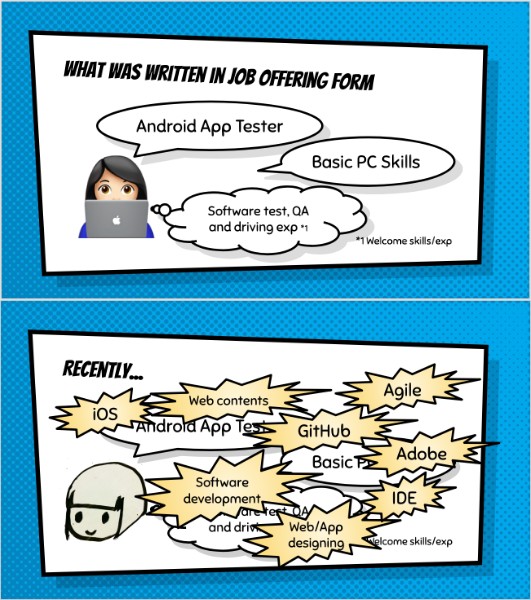
スタートアップで人員も少ないのでそれ自体はいいことだと思うのですが、
- ブラックボックステストはパッケージングされたアプリですべきだと思う1
- コードを読んでしまうと2開発者に忖度してしまう
- 作業範囲が広がると体力がもたない3
などの理由から「ここまではやる」「ここからはよっぽどの非常時ならやる4」「これは絶対にやらない」をなぜそうしたい(したくない)のかも伝えた上で何卒よろしくと開発メンバーにお願い5しています。
各社の開発体制やQAの権限・待遇・スキルにもよるのですが、現在のプロジェクトでは今のところ開発メンバーからの納得も得られてい(ると思ってい)ます。
ドキュメント書くために開発が遅れるのは嫌だという話
昼間ちょうど「仕様の固まってない画面・フローのUIテストをどうするか」という話になって、開発者に仕様変更の都度カードにコメント=ドキュメントを書かせるのは時間がもったいないので、ある程度塊になってから渡してほしいという話を開発者としました
— wifeofvillon (@wifeofvillon) November 30, 2018
「QAがテストを書くことはないのか」という話題が出た時に呟いた内容です。QAがテストを書いて効果が上がるかは、繰り返しになりますが、開発体制とQAの権限・待遇・スキルにもよると思います。
そして開発体制次第では開発者からQAに仕様を伝えるのにめちゃくちゃコストがかかることがありうるとその日のちょうどこの日の昼間に思ったので開発者に伝えていました。
例えばユーザー登録のフローを画面ごとに分けて開発している場合、1画面できる度にこの画面はフローの中のこの部分でこれこれこういう動作をするからこれとこれを確認してね……というようなコメントをカードに書いてもらっていたら、開発者がコメント=ドキュメントを書く時間がトータルですごく長くなる6し、フローを細切れにした動作確認はそれこそ手動ブラックボックステストに不向きだと感じるので、この場合ならユーザー登録のフロー全部できたから、デザインがまだなのでそれ以外の動作を確認してね……くらいの大きさになってからmentionしてほしいと伝えています。
ということでQAがテストを書く話に戻すと、QAチームの中で例えばAppiumを使って正常系UIテストの一部を簡略化するのはスキルと待遇によってはアリだと思うんですけど、仕様が変わり続けている状態でかつ仕様を決める場にQAがいない場合、かえって効率が悪くなる可能性があるなと思います。
今のチームでは、QAへの仕様展開が不十分で手戻りが発生するの不健康だと思うなぁと伝えたところ理解を得られたので、最近は開発者に展開するときQAチーム(ぼっち)にも展開してもらえるようになったので完全にコミュニケーションの勝利です。
他所の手動テスト事情が知りたい
この前「テスターです」「自動化の人ですか?」「いえ手動です」って言ったら「つらいですね」って言われたんですけど他の会社のQAとかテスターの人がいたら話をきいてみたいです #android_test_night
— wifeofvillon (@wifeofvillon) November 30, 2018
今回書いたことについて「いや普通やろ」と思う人もいれば「スタートアップ&非正規雇用バイアスじゃん」と思う人もいるはずで、というか私の以前の職場やリアル知り合いにもソフトウェア検証や品質保証が主業務の人はけっこういるんですけど、手動テストのことを話す場って探しにくいというか、どう探したらいいのかわからん……しかし話を聞きたい……と数ヶ月くらい考えています。
おいしいものを食べつつ手動テストのことも話す会があったらぜひお誘いいただけると嬉しいです。
tl;dr
「は〜私開発よりQAの方が向いてる気がしてきた……テストやってる人の話が訊きたい……」と言い始めた頃に@usaganikkiさんから「君の場合外山さん @sumio_tym をフォローするといいよ」と言われて、今回も「は〜めっちゃ4章いいこと書いてあるな……」と思ってたんですけど、お話ししそびれたのでなんかこう強くなりたいなと思いました。
あとたまごサンドと唐揚げがめっちゃおいしくて貧血気味の体に染み渡りました。会場スタッフのみなさんもお疲れ様でした。

システムテスト自動化 標準ガイド CodeZine BOOKS
- 作者: Mark Fewster,Dorothy Graham
- 出版社/メーカー: 翔泳社
- 発売日: 2014/12/17
- メディア: Kindle版
- この商品を含むブログ (3件) を見る

システムテスト自動化 標準ガイド (CodeZine BOOKS)
- 作者: Mark Fewster,Dorothy Graham,テスト自動化研究会,伊藤望,玉川紘子,長谷川孝二,きょん,鈴木一裕,太田健一郎,森龍二,近江久美子,永田敦,吉村好廣,板垣真太郎,浦山さつき,井芹洋輝,松木晋祐,長田学,早川隆治
- 出版社/メーカー: 翔泳社
- 発売日: 2014/12/16
- メディア: 単行本(ソフトカバー)
- この商品を含むブログ (4件) を見る
-
会中もCI/CD環境込みでテストすべきっていう話がありましたがまさにそれです↩
-
あるいは「何故できないかを知ってしまうと」↩
-
タフな働き方ができないので今の働き方に落ち着いています↩
-
リリース直前なのにWerkerのキューが溜まりすぎて処理しきれていないときに、ローカルで未mergeのPRをビルドするケースなど↩
-
納得してもらうための材料は普段から集めるよう心がけています↩
-
今のチームのメインプロダクトは全体の最新仕様を網羅しているドキュメントがなかったので私が手のすいているときに書いています See more: Pixelaを使ってGitHub Wikiの芝を生やした - びよーんのつま。↩
QA担当者視点で「Androidテスト全書」の特に読んで欲しいポイントをまとめる
「Androidテスト全書」をとりあえずざっくりと読んだので、QA担当者視点で開発者・QA・PM問わず「ここは読んで欲しい」と思ったポイントをまとめる。
目次
TL;DR
まず「Androidテスト全書」発売おめでとうございます。執筆者・関係者の皆さま本当にお疲れ様でした。
今回の記事は普段のブログ運用ルールによると「エモいことを書くブログ」に書くべき内容なのですが、Android Test Night #5 - Androidテスト全書の回の聴講席がご用意されたため、ある意味名刺代わりにこちらの技術メインのブログに書くことにしました。
前提
この記事は「Androidテスト全書」をもう読んだ人、あるいはこれから読もうと思っている人を読者として想定している。
書いているのは今年から都内でAndroidアプリの手動テストを主業務としている人間(元Web系開発者)である。
本の中から「この部分は開発者に再認識して欲しい」「この部分は手動テスト専門の人にもきっと役立つ」と感じた部分を取り上げ(開発者でも自動化エンジニアでもない)手動テスト担当者としての感想を加えた。
「第1章 テスト入門」
第1章ではテストを「なぜやるのか」「どうやるのか」について意識しておいた方がいい、基本的な内容が書かれている。ここに書かれている内容はAndroidに限らずiOSやWebなどあらゆるアプリケーションに通じるはず。
特に「1. 2 Androidのテストの種類と手法」では、以下のテストの内容や目的に加えて強みと弱みについても解説されている。
- ブラックボックステストとホワイトボックステスト
- 手動テストと自動テスト
このセクションに書かれている内容に自身の経験を加味して図を作成してみた。

もし手動テストをやる人員が増員されたとして、その人がほとんどソフトウェアテストについての知識を持っていない場合、私はこの第1章をとりあえず読んでもらうだろう。
「第4章 UIテスト(概要編)」
第4章はUIテストの自動化についての内容だが、特に「4.1 UIテストの自動化をはじめる前に」ではプロジェクトにテスト担当者がいることを前提にした記述になっている。
例えばテスト自動化の目的を「テスト担当者の精神的負担を軽減」するとしたとき、自動化の範囲も「QAエンジニアが負担に思っているテストを重点的に自動化する」ように定まっていくとしている1。
自分の経験を交えて言えば、テスト自動化の目的や範囲、なぜそう定めたかという情報はぜひ手動テスト担当者にも展開して欲しい2。「ここまでは自動化でカバーします」「じゃあここから先は目視で頑張ります」という合意がとれていると「退屈な(精神的に疲れる)テスト」に必要以上に時間を費やしたり、それによって自動テストが不得意な分野のカバーが不十分になったりすることを避けられるからだ。
全体を通して
この本は主にAndroidアプリのテスト自動化について書いているが、決して手動テストの必要性を否定していないし、(特にUIテストにおいて)手動でテストすることを前提とした書き方になっていると思う。
自動テストでカバーできる範囲はどんどん広がっているが、最終的にAndroidアプリは人間の手のひらの中のデバイスの上で動く。この本を読んでいて「自動化の対象外にする」という記述が現れたときは、そこで手動テスターが必要であるということを思い出してくれると手動テスターとしては嬉しい :bow: :pray:
Pixelaを使ってGitHub Wikiの芝を生やした
Pixelaを使ってGitHub wiki上での作業を可視化した。
GitHub Wikiのcontributionを可視化しようと思って https://t.co/fLADHcg7EU にグラフ作って過去のログを登録して毎日帰る前に実行するshell作ったんだけどひさびさに開発っぽいことして楽しかったです
— wifeofvillon (@wifeofvillon) 2018年11月13日
「Pixelaとは」「用途は」みたいな話は作業中にまとめたGistがあるのでそちらを参照されたい。Amazon Dashとかスマートスピーカー連携とか夢がありますね
目次
目的
手動テストをしていると
- この画面どういう条件で出てるのかわからん
- この機能どの設定を変えれば有効化されるのかわからん
- このテスト項目絶対次やるときにはどうやるか忘れてる自信がある
みたいなことが割とあり、気づいたときにGitHub wikiを更新している。
ただ、GitHub wikiへのコミットはprivate repositoryと違ってGitHubアカウントの設定を変更してもcontributionsに反映されないので、モチベーションアップと他メンバーへの作業してますよアピールのためにPixelaで作業量を可視化することにした。
やったこと
とりあえずUserとBoardを用意した: 手順 (Gist)
過去データの反映
まず過去データを反映したんだけど
という理由から、
というベタな手順で実施した。
履歴ページのパース
GitHub wiki全体のコミット履歴は以下のURLで確認できる。
https://github.com/${author}/${repository}/wiki/Home/_history
ハッシュ、author、日時、コミットメッセージを取得してベタにTSVで出力するスクリプトを開発者ツールのコンソールで実行した。
gista45f7e2e6cf74e3b9c5883e36b2d22eb
TSVにしか対応しないならもっとシンプルなコードになるはずなんだけど、途中までJSONで取得するつもりだったので余計な手順を踏んでいる箇所がある。1
TSVの編集

上のスクリプトで出力したTSVをコピペして日付でソートしてからコマンド生成用にデータを整形する。
あとはPOST用コマンドを生成してTerminalに流せば過去データの反映は完了。
退勤時に流すスクリプトの作成
git shortlogの実行結果を読んでPOSTまでやってくれるShellを作ってcronで実行させたかったけど知識も時間もないので、日付とコミット数を入力したらcurlコマンドを生成するにとどめた。
curlを実行するとパラメータバリデーションに引っかかるのでエスケープとか必要なのかもしれない。 っていうか今思ったけど日付は自動入力にできるし、最後にcatで出力してるコマンドを変数に格納すれば普通に動くのでは……? :thinking_face:
#!/bin/sh user_name="user_name" token="user_token" graph_id="graph_name" git shortlog -sn --no-merges --since='$(date +%Y/%m/%d) 00:00:00' echo "counted commits." echo "input date (YYYYMMDD):" read date echo "input commits:" read quantity echo "date: ${date}, quantity: ${quantity}" read -p "post it? (y/n)" yn case "$yn" in [yY]*) ;; *) echo "abort." ; exit ;; esac # dateのパースに失敗するっぽい # curl -X POST https://pixe.la/v1/users/${user_name}/graphs/${graph_id} -H 'X-USER-TOKEN:${token}' -d '{"date":"${date}","quantity":"${quantity}"}' cat <<EOS use it! curl -X POST https://pixe.la/v1/users/${user_name}/graphs/${graph_id} -H 'X-USER-TOKEN:${token}' -d '{"date":"${date}","quantity":"${quantity}"}' EOS echo "\n"
コミットがある場合実行結果は以下のようになる。
$ sh github.wiki.pixela.sh
5 wifeofvillon
counted commits.
input date (YYYYMMDD):
20181114
input commits:
5
date: 20181114, quantity: 5
post it? (y/n)y
use it!
curl -X POST https://pixe.la/v1/users/wifeofvillon/graphs/test-graph -H 'X-USER-TOKEN:user_token' -d '{"date":"20181114","quantity":"5"}'
今後の課題
- スクリプトのブラッシュアップ
- コミット数でなくコミット量を反映させたい(
git --log-sizeはなんか違う気がした) - 就業時間過ぎたら勝手に実行されてほしい
参考
【覚書】GitHubで公開されているOSSに参加するときに使うgitコマンドとか
コマンドラインを親の仇のように憎んでいるんだけど気まぐれでローカル開発環境をめちゃくちゃにした結果コマンドラインから操作する方が安全 みたいな状態になったのでメモ
書いている人間はgitについてスライムくらいの知識しかないのでもっとスマートなやり方があるかもしれないし、なんならコマンドに間違いがあるかもしれない
前提
OSSプロジェクトの例として「艦これウィジェット」を用いる。先月末「艦これ」が二期を迎え、「艦これウィジェット」では以下のようにブランチを分けて開発をしています。
- developブランチでv2の不具合修正
- v3/developブランチでv3の開発
Special Thanks: id:otiai10
このエントリでは基本的にv3の開発をする場合のコマンドをメモしています。
またコマンド中のGitHubユーザー名は「wifeofvillon」、リポジトリ名やブランチ名も執筆時点で実在するものを使用しています。
リポジトリのfork

「fork」ボタンを押すと自分のGitHubアカウントにforkできる
forkしたリポジトリをclone
# GitHubからリポジトリをclone
$ git clone git@github.com:wifeofvillon/kanColleWidget.git
対象プロジェクトはnpmでパッケージ管理されているので、ローカルで動作確認をする場合はv2/v3それぞれのReadmeに従ってnpmコマンドを実行する
ローカルでブランチを切る
# branchの確認 $ git branch -a # v3/developに変更を加え(るためにbranchを切り)たい $ git checkout v3/develop # v3/developからブランチを切る $ git branch $ git checkout -b fix-screenshot-button
対象プロジェクトでは手を加えたい場合(v3/)developブランチに対してPull requestを送ることになっているので(v3/)developからfix/featureのためのbranchを切る
ローカルブランチをリモート(GitHub)にPushする
# branchの確認 $ git branch -a # 変更の確認 $ git status $ git show # リモートへpush $ git push origin HEAD
commitは割愛
fork元リポジトリの変更を反映する
fork元リポジトリもガンガン変更されていくのでpullしなきゃいけないんだけど、毎回merge commitが発生して気持ち悪かったのでTwitterで訊いたら丁寧に教えてもらえた(本当にありがとうございます
# ベースになるブランチに移動 $ git checkout v3/develop # fork元の当該ブランチをpull $ git pull otiai10 v3/develop # 変更を確認 $ git status $ git show
GitHubでforkしたリポジトリをfork元からfetchしてmergeするときにmergeがcommitログに残るの気持ち悪いんですけど毎回forkし直すしかないんですか?
— wifeofvillon (@wifeofvillon) September 24, 2018
KCWの話で言うと、
— エロリツイート先生 (@otiai10) September 24, 2018
git pull otiai10 v3/develop
したときにマージコミットが発生するのは、手元のv3/developに、otiai10が知らないコミットが含まれてるからであって、手元のv3/developは中央repo(この場合otiai10)を追従するだけの役割と割り切れば、pullしたときにマージコミット発生しないです
tl;dr
二段階認証を有効にしている場合
この辺を設定すると楽
GitHub Desktopとキーチェーンアクセス
今更なんでgit commandを叩いているかというとMacにログインしているApple IDを変更したらキーチェーンアクセスにGitHub Desktopがアクセスできなくなって延々パスワードを訊かれたからです。気まぐれ(じゃなくて理由はあるんだけど)でそういうことはしないようにしよう!

GitHub実践入門 ~Pull Requestによる開発の変革 (WEB+DB PRESS plus)
- 作者: 大塚弘記
- 出版社/メーカー: 技術評論社
- 発売日: 2014/03/20
- メディア: 単行本(ソフトカバー)
- この商品を含むブログ (23件) を見る

- 作者: 松浦隼人,鈴木順子,Piro/結城洋志,小林巧,伊藤俊一,宇津木健,藤田稜,安藤幸央,結城浩,武内覚,宮原徹,平林純,くつなりょうすけ,職業「戸倉彩」,清水琢也,速水祐,重村浩二,mattn,山田泰宏,田代勝也,青木裕哉,eban,中村壮一,上田隆一,小飼弾,すずきひろのぶ,青田直大,やまねひでき,あわしろいくや,法林浩之,中島雅弘,三本裕子,後藤大地,杉山貴章,Software Design編集部
- 出版社/メーカー: 技術評論社
- 発売日: 2018/09/18
- メディア: 雑誌
- この商品を含むブログを見る
GitHubのアクセストークンを(Terminalを開かずに).netrcに登録する方法
Terminalを使用しないで二段階認証を使用しているGitHubアカウントのアクセストークン設定に関するメモ
Note: この記事はSettings for GitHub 2-steps Verification on Mac (without Using Terminal!)を日本語訳したものです
このエントリはTerminalに慣れていない人向けに
を使ってやってみた手順をまとめたものです。
(Atomを使っていますが.から始まるファイルを扱えるものであれば他のエディタでもできると思います。)
参考
概要
GitHubのPersonal access tokenを取得する
まず、github.comの[Settings] > [Developer settings]> [Personal access tokens]からアクセストークンを取得します。1

[Generate new token]をクリックすると、トークン取得画面が表示されます。トークンの用途を入力して使用する権限にチェックを入れてください。
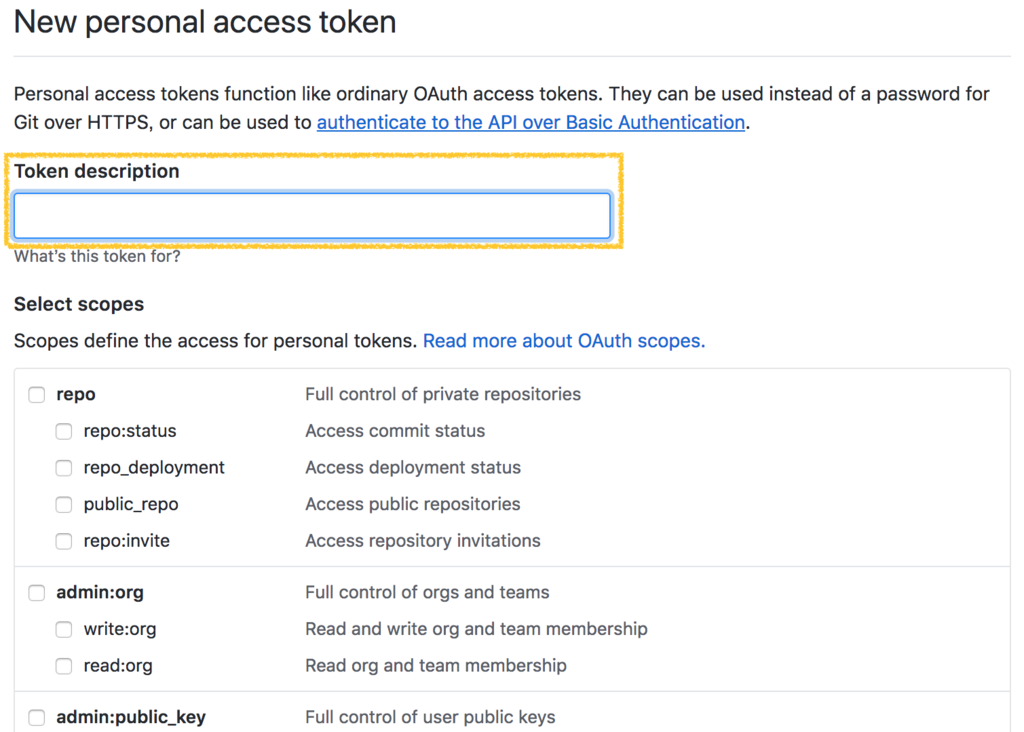
ページ下部にある[Generate token]をクリックすると前の画面に戻って新しいトークンが追加されています。次のステップでこのトークンを使用します。

.netrcファイルをホームディレクトリに作成する
次に、ホームディレクトリに.netrcファイルを作成(既に存在する場合は追記)します。
テキストエディタを開き、新しいファイルを作成して/Users/{your_name}/に.netrcとして保存します。
Atomの場合それがシステムファイルであることを警告しますが同意して次に進みます。
以下のおまじないをコピペして{ }部分を適宜書き換えて上書き保存します。
machine github.com
login {your_github_account}
password {your_github_personal_access_token}
protocol https
これでプロジェクトリポジトリにプッシュできるようになります。
私が試したときは設定を反映するためにGitHub Desktopをリスタートする必要がありました。
tl;dr
パスが通ってるエディタであれば
$ atom ~/.netrc
みたいにやると早い。

GitHub実践入門 ~Pull Requestによる開発の変革 (WEB+DB PRESS plus)
- 作者: 大塚弘記
- 出版社/メーカー: 技術評論社
- 発売日: 2014/03/20
- メディア: 単行本(ソフトカバー)
- この商品を含むブログ (23件) を見る

リーダブルコード ―より良いコードを書くためのシンプルで実践的なテクニック (Theory in practice)
- 作者: Dustin Boswell,Trevor Foucher,須藤功平,角征典
- 出版社/メーカー: オライリージャパン
- 発売日: 2012/06/23
- メディア: 単行本(ソフトカバー)
- 購入: 68人 クリック: 1,802回
- この商品を含むブログ (140件) を見る
ニトリネットのオーダー詳細情報を要約して表示するJavaScript
ニトリネットのオーダー詳細情報の情報をスクロールせずに取得するJavaScriptを書いた。
consoleから実行すると画像のようにJSONを書き込んだtextarea要素をページトップに挿入する。

usage
- コードをコピペする
- ブラウザの開発者ツールのconsoleにコピペして実行する
自分で使う分にはJSON形式で取れればよかったので連想配列をJSON形式で吐いてるだけなんだけど、TSVとかにパースするとそのままGoogleスプレッドシートとかに貼れて便利だと思う。
code
{ let data = { date: '1970/01/01', count: 0, items: [], price: 0, tax: 0 }; // 日付 data.date = $('.dispOrderInfo > p:eq(1)').text().match(/[0-9]{4}\/[0-9]{2}\/[0-9]{2}/)[0]; // 個数 data.count = $('.item_area').size(); // アイテム詳細 for(var i = 0; i < data.count; i++){ let item = { title: '', count: 1, price: 0 }; // アイテム名 item.title = $(`.item_area:eq(${i}) .item_spec_details > a`).text(); // 単価(税抜) item.price = $(`.item_area:eq(${i}) .item_info_area .order_item_info:eq(0) > dl:eq(0) .price`).text().replace(/(円|,|\s)/g,''); // 個数 item.count = $(`.item_area:eq(${i}) .item_info_area .order_item_info:eq(0) > dl:eq(1) .item-quantity`).text().replace(/\s+/g,''); data.items.push(item); } // 商品金額合計(税別) data.price = $('#total_figures_totalProductPrice').text().replace(/[円|,|\s]+/g,''); // 消費税 data.tax = $('#total_figures_tax').text().replace(/[円|,|\s]+/g,''); // JSON書き出し $('.main_content').prepend(`<textarea style="width:800px; height:128px;">${JSON.stringify(data)}</textarea>`) }
TL;DR
引っ越しに伴い大量の注文をしたため、それを別帳簿に写すときにスクロールがだるいという動機で書きました。
for文の書き方を忘れたり正規表現の書き方を忘れたりしていたので普通にコピペした方が速かったなと思いました。
ニトリネットがjQueryを使っているのでそれを使用しています。
もしニトリネット担当者の方がこの記事を見たら注文データのCSVダウンロード機能をつけてもらえると最高だなと思います。
GitリポジトリからiOSアプリを構築する方法(QA担当者用)
※Mediumの以下のエントリの日本語版です
このエントリはQAスタッフやテスターがGit(GitHub)リポジトリからiOSアプリケーションを作成する方法についてのメモです。この記事では、次のことを想定しています。
- 読者はiOSアプリケーション開発者ではない
- (エミュレータでなく)実機でテストをする必要がある
- 読者は自身のAppleアカウントを持っている
- チームの管理者(開発者やリーダーなど)にプロジェクトに読者を追加するよう依頼することができる
- チームのGit(GitHub)リポジトリにアクセスしてコンピュータに複製する権限および手段がある
- スケジュールがとてもヤバく、他の望ましい方法を取る時間がない(例:TestFlight、DeployGate)
DeployGate - Distribute your beta apps instantly
上記に加えて、以下の経験があるとわかりやすいかもしれないです。
Steps
- Appleアカウントをデベロッパーアカウントに登録する
- チームの管理者にあなたをメンバーとして招待するよう依頼する
- Xcodeをインストールする
- XcodeでGitリポジトリをクローンする
- XcodeでAppleアカウントを設定する
- Appleデバイスをコンピュータに接続してアプリをビルドする
1. Appleアカウントをデベロッパーアカウントに登録する
まず、Apple Developerアカウントを取得する必要があります。 AppleアカウントをApple Developerアカウントとして登録することができます。
2. チーム管理者にあなたをメンバーとして招待するように依頼する
次に、あなたのチーム開発者にあなたをApple Developer [People]のメンバーとして招待するように依頼してください。プロジェクトにあなたのEメールアドレスを追加した後、招待メールが送信されます。
3. Xcodeをインストールする
Xcodeをダウンロードしてインストールします。 Xcode Betaを使用する必要がない場合は、App Storeから(通常の)Xcodeを入手できます。
※日本語版注:以下のスクリーンショットにはXcode Betaのものも含まれます
4. XcodeでGitリポジトリをクローンする
最初にXcodeを起動すると、Xcodeは以下のようなビューを表示します。 "Clone an existing project"をクリックすると、Xcodeは新しいウィンドウを開きます。 GitリポジトリのURLを入力したら、ソースファイルを取得してプロジェクトを開くことができます。


5. XcodeでAppleアカウントを設定する
Xcodeであなたのチームプロジェクトを開けるようになったと思いますが、プロジェクトによっては警告が表示されるかもしれません。左ペインの上部にある左のフォルダアイコンをクリックしてプロジェクトディレクトリを開きます。
[Add Account...]をクリックし、Apple IDを入力して[Accounts]画面を開きます。それでも警告が残っている場合は開発者に確認してください。




6. Appleデバイスをコンピュータに接続してアプリをビルドする
これで、元々用意されているエミュレータや実際のAppleデバイスでアプリを実行できます。デバイスをコンピュータに接続して選択し、三角(再生?実行?)のボタンをクリックします。 (中央のテキストエリアでビルドの進捗状況を知ることができます)。

その後、git-pullで最新のソースをビルドして試すことができます。 (私の場合は、GitHub Desktopを使ってリポジトリを管理しています。使い慣れた方法で試してみてください。)
Ex. 実行中のログを取得する
Xcodeを使用してデバイス上で実行されているアプリケーションのログファイルを読むことができます。ツールバーの[Window] - [Devices]を開き、[View Device Logs]をクリックします。


TL; DR
QAをするなら断然TestFlightやDeployGateで配布されたアプリを使う方がいいので、もちろんこれは最後の手段なんですけど、このエントリを読んでいるということはもうスケジュールがやばいということだと思います。頑張ってください。
